اپل آیدی را می توان مانند شناسنامه و هویت کاربران اپل در نظر گرفت که از نظر امنیتی از اهمیت بسزایی برخوردار است. پس از خرید یک محصول اپل اولین کاری که لازم است جهت بهره بردن از امکاناتی مانند اپ استور و بسیاری از قابلیت های منحصر به فرد اکوسیستم iOS انجام دهید ساخت یک حساب کاربری اپل آیدی و همگام سازی آن با دستگاهتان می باشد.
اپل آیدی شما از اهمیت بسیاری برخوردار است و اگر اطلاعات و رمز عبور اپل آیدی دستگاه خود را فراموش کنید استفاده از آن دستگاه عملا برای شما غیر ممکن خواهد شد. بنابراین توجه داشته باشید که در تمامی مراحل ساخت اپل آیدی با شماره ایران دقت بسیاری به خرج دهید و هیچ یک از مراحل را به سادگی رد نکنید. در هر مرحله از ساخت اپل آیدی نکته ای وجود دارد که باید به آن توجه شود و به خاطر سپرده شود.
بر خلاف کمپانی هایی نظیر مایکروسافت و گوگل، ساخت اپل آیدی از فرایندی پیچیده تری برخوردار است که با توجه همین پیچیدگی از امنیت بالاتری نیز برخوردار خواهد بود.
[box type=”shadow” align=”alignright” class=”” width=”100%”]
فهرست مطالب
- پیش نیازها
- آموزش ساخت اپل آیدی از طریق سایت اصلی (با شماره تلفن و احراز هویت)
- آموزش ساخت اپل آیدی از طریق آیتونر (بدون شماره تلفن)
- ساخت اپل آیدی با گوشی
[/box]
پیش نیازها
یک سری پیش نیازها و اطلاعات مهمی برای ساخت اپل آدی وجود دارد که توصیه می کنیم حتما به آن ها توجه کنید و هنگام وارد کردن اطلاعات به صحت این موارد دقت داشته باشید. یکی از پیش نیازهای اصلی و بسیار مهم که در دو سال اخیر نیز اپل به آن توجه ویژه ای نشان داده است و برای کاربران ایرانی نیز موجب ایجاد مشکلات بسیاری شده است نیاز به داشتن شماره برای ایجاد اپل آیدی است. با توجه به این که ایران تحریم است نمی توان پیش شماره ایران مورد قبول نبوده و نیاز است تا شماره ای وارد شود که از سمت وب سایت اپل مورد تایید باشد.
مورد دیگری که از سوی اپل روی آن تاکید بسیاری وجود داشته و نمی توان از آن به سادگی رد شد آدرس محل سکونت و کد پستی می باشد. به جر این موارد سایر مراحل ساخت اپل آیدی با شماره ایران چندان سخت نیستند. در صورتی که در وارد کردن ایت چند مورد دقت کنید و این مراحل را با موفقت پشت سر بگذارید مشکلی برایتان پیش نخواهد آمد و به سادگی می توانید اپل آیدی خود را بسازید.
[box type=”note” align=”alignright” class=”” width=””]علاوه بر موارد باید به یک مساله دیگر نیز توجه داشته باشید آن هم این است که برای ساخت اپل آیدی نمی توانید از آی پی ایران استفاده نمایید.
*بهتر است از آی پی ایالات متحده استفاده شود[/box]
یافتن شماره تلفن مجازی و تقلبی جهت ساخت اپل آیدی
اگر جزو آن دسته از کاربرانی هستید که یک شماره تلفن غیر ایرانی دارید و یا به یک شماره غیر ایرانی از طریق بستگان خود در خارج از ایران دسترسی دارید، می توانید به راحتی آن شماره را برای ساخت اپل آیدی وارد کنید و به این ترتیب ثبت نام شما به روشی اصولی و ایمن انجام خواهد شد و در نتیجه با مشکلی مواجه نخواهید شد. اما به طور کلی برای کاربران ایرانی که به چنین شماره تلفن هایی دسترسی ندارند احتمالا سخت ترین مرحله همین پیدا کردن شماره تلفن مجازی و تقلبی است.
می توان گفت یکی از روش های نسبتا مناسب و رایج در ایران، ساخت شماره مجازی توسط برنامه ها و سایت هایی است که به صورت پولی و یا رایگان جهت انجام این کار طراحی شده اند. با استفاده از این شماره ها قادر خواهید بود تا اپل آیدی خود را بسازید. این روش معمولا خطر کمی دارد و می توان گفت که اکثریت کاربران ایرانی از این روش استفاده می کنند.
روش دیگری نیز وجود دارد که امروزه مشاهده می کنیم بیشتر فروشندگان از آن استفاده می کنند و از ریسک بسیار بالایی نیز برخوردار است، آن هم استفاده از شماره های مجازی عمومی می باشد. استفاده از این شماره های مجازی عمومی چندان مشکل نیست و به سادگی می توانید آن ها را در سایت ها پیدا کنید و یا با یک کلیک آن ها را ایجاد نمایید. البته قابل توجه است که از آن جایی که اپل حساسیت بالایی بر روی استفاده از این نوع شماره دارد استفاده از آن به هیچ عنوان توصیه نمی شود چرا که در این صورت اپل به سادگی هر چه تمام می تواند اپل آیدی شما را بلاک نماید.
هم چنین روش دیگری نیز وجود دارد که استفاده از شماره های عمومی با قابلیت دریافت پیام است. این شماره ها اشتراکی هستند و تمام کاربران می توانند به آن ها دسترسی داشته باشند. به دلیل اصولی نبودن، استفاده از این روش را نیز توصیه نمی کنیم. اما اگر با وجود ریسک هایی که می تواند به همراه داشته باشد دوست دارید از این روش استفاده کنید روش آن را برایتان توضیح می دهیم:
[box type=”shadow” align=”alignright” class=”” width=”100%”]
برای شروع ابتدا به یکی از سایت هایی که در ادامه برایتان آورده ایم مراجعه کنید:
- receive-smss.com
- receive-sms-online.info
- sms24.me
- receive-sms.cc
- sms-online.co
- sms-receive.net
- getfreesmsnumber.com
- smsreceivefree.com
- receivesms.co
[/box]
سپس یکی از ایالت های ایلات متحده را انتخاب نمایید. در طی مراحل ساخت اپل آیدی نیز شماره ای که از این سایت ها دریافت کرده اید را وارد نمایید و پس از لحضاتی صندوق ورودی اس ام اس سایتی که شماره را از آن دریافت کرده بودید را چک کنید. در این بخش باید یک پیام دریافتی از طرف اپل را مشاهده نمایید.
کد ارسال شده در پیام را در فرم ساخت اپل آیدی وارد کنید. در نظر داشته باشید که به علت برخورداری اپل از ربات های دارای هوش مصنوعی بسیار بالا که در تشخیص شماره های تقلبی بسیار ماهر هستند ممکن است که کدی دریافت نکنید یا اصلا شماره ای که وارد می کنید توسط اپل تایید نشود. می توانید چند شماره را تست کنید شاید یکی از این شماره ها از ربات های اپل در امان مانده باشند و تایید شوند.
بیشتر بخوانید
- آموزش: قرار دادن میموجی برای عکس پروفایل حساب اپل آیدی
- بازیابی حساب اپل با افزودن مخاطب بازیابی یا Recovery Contact در آیفون، آیپد و مک
- مک استودیو رسما توسط اپل معرفی شد
ساخت آدرس تقلبی برای ساخت اپل آیدی
مورد بعدی که برای ساخت اپل آیدی به آن نیاز داریم و برای کاربران ایرانی مشکلاتی به همراه دارد آدرس می باشد. همان طور که احتمالا همه از این موضوع اطلاع دارند به دلیل تحریم بودن ایران از آدرس ایرانی نیز نمی توان استفاده کرد. بنابراین جهت انجام این کار می توانید به صفحه fakepersongenerator بروید و یک آدرس تقلبی دریافت کنید.
[box type=”note” align=”alignright” class=”” width=””]اگر صفحه این سایت برایتان باز نشد از فیلتر شکن برای باز کردن آن استفاده کنید و زمانی که صفحه باز شد جهت دریافت آدرس تقلبی فیلتر شکن را خاموش کنید تا آدرس هایی که از سمت سایت به شما ارائه می شوند با توجه به آدرس آی پی فیلتر شکنتان نباشند.[/box]
آموزش ساخت اپل آیدی از طریق سایت اصلی (با شماره تلفن و احراز هویت)
مدتی می شود که دیگر برای ساخت اپل آیدی محدود به استفاده از برنامه آیتونز نیستید و می توانید به راحتی با استفاده از گوشی و کامپیوتر خود از طریق سایت رسمی اپل اقدام به ساخت اپل آیدی نمایید. استفاده از کامپیوتر بسیار راحت تر است.
در ابتدا برای ساخت اپل آیدی وارد سایت رسمی اپل به آدرس applied.apple.com شوید. در صفحه اصلی سایت گزینه Create Your Account را انتخاب نمایید.
در مرحله بعد فیلد هایی وجود دارد که باید اطلاعات آن ها را به دقت تکمیل نمایید.
در این بخش اطلاعاتی که باید وارد کنید را توضیح خواهیم داد:
در بخش اول نام و نام خانوادگی، کشور و تاریخ تولد خود را وارد می کنید.
[box type=”note” align=”alignright” class=”” width=”100%”]توجه: کشور را united states انتخاب کنید و تاریخ تولد خود را نیز به میلادی وارد کنید.[/box]
بخش دوم مربوط به ایمیل می باشد. فیلد ایمیل بسیار ضروری و پر اهمیت است بنابراین ایمیلی را وارد نمایید که به آن دسترسی دارید. اهمیت این بخش به این دلیل است که این ایمیل همان اپل آیدی شما می شود. پس به هیچ عنوان از ایمیل تقلبی استفاده نکنید. علاوه بر این یک رمز عبور قوی و مناسب برای حساب کاربری خود انتخاب و آن را در جایی یادداشت نمایید. توصیه می کنیم برای رمزهای عبورتان از نرم افزار های مدیریت رمز عبور استفاده کنید.
[box type=”note” align=”alignright” class=”” width=”100%”]توجه: رمز عبور باید حداقل حرف و ترکیبی از حروف بزرگ، کوچک و اعداد و علائم باشد. نمونه یک رمز عبور خوب و قوی: $533N0GeN[/box]
در بخش سوم شماره تلفن خود (شماره تلفنی که دارید یا شماره مجازی که از طریق سایت دریافت کرده اید) را وارد نمایید. اگر می خواهید که کد را به صورت پیامک دریافت کنید گزینه Text message و اگر قصد دارید آن را از طریق تماس دریافت کنید گزینه Phone Call را انتخاب نمایید.
در بخش پایانی فرم نیز گزینه هایی مربوط به ارسال خبرنامه های اپل و تبلیغات مشاهده می کنید. اگر مایل به دریافت چنین ایمیل هایی از سوی اپل نیستید می توانید تیک های مربوط به این گزینه ها را بردارید.
در نهایت کد امنیتی را وارد کنید و گزینه Continue را انتخاب نمایید.
در مرحله سوم دو عدد کد به صورت جداگانه برای شما ارسال خواهند شد. یکی از آن ها کد تایید ایمیل است که به ایمیلتان ارسال شده است.
دیگری جهت احراز هویت شما است که به شماری تماسی که وارد کرده اید ارسال می شود. کد ها را در دو مرحله وارد کنید. اولی کد ایمیل (که به صندوق ورودی ایمیل شما ارسال می شود) و دومی کد اس ام اس شده (یا از طریق تماس) و سپس Continue را انتخاب کنید.
در این مرحله فرایند اصلی ساخت اپل آیدی شما به پایان رسیده است. اکنون به صفحه اصلی پروفایل خود بروید و از پنل سمت چپ صفحه گزینه Payment Methods ا انتخاب نمایید و سپس بر روی گزینه Add Payment Method کلیک کنید.
در صفحه باز شده لازم است تا اطلاعات پرداخت و آدرس خود را وارد کنید. این مرحله اجباری است و جهت دانلود برنامه ها از اپ استور به اطلاعاتی که در این مرحله وارد می کنید نیاز خواهید داشت.
در این بخش به توضیح اطلاعات این فرم می پردازیم:
در بخش Country/Region کشور انتخابی را حتما بر روی united states قرار دهید.
بخش دوم Payment Method است که از شما می خواهد نوع کارت اعتباری خود را وارد نمایید. به دلیل این که کارت های اعتباری ایران در سطح جهانی پشتیبانی نمی شوند باید این گزینه را بر روی None قرار دهید.
در بخش Billing Address ابتدا نام و نام خانوادگی خود را وارد کنید. از آن جایی که پیش تر کشور united states را وارد کردیم لازم است هنگام وارد کردن آدرس، یک آدرس را انتخاب کنیم که مرتبط با این کشور باشد. در بخش های قبلی به شما یاد دادیم که چگونه از سایت مربوطه آدرس تقلبی دریافت کنید. توجه داشته باشید که این سایت ممکن است علاوه بر آدرس و کد پستی و شماره تلفن، سوابق درمانی و اطلاعات دیگری را نیز به شما بدهد که به هیچ وجه نباید از هیچ یک از آن ها استفاده نمایید.
در این جا نمونه ای از موارد قابل استفاده از یک آدرس جعلی جهت ساخت اپل آیدی را برای شما قرار می دهیم:
Street Address:1539 Lynch Street
City: Milwaukee
State: WI
State Full: Wisconsin
Zipcode: 53210
Telephone Number: 920-990-5950
پس از این که اطلاعات این بخش ها را وارد کردید، لازم است تا در فرم Shipping Address که در بخش پایینی صفحه قرار دارد نیز همین اطلاعات را وارد کنید. می توانید این کار را به سادگی و تنها با انتخاب گزینه Copy billing address که در کنار اولین فیلد از فرم دوم قرار دارد انجام دهید و تمامی اطلاعات به صورت خودکار در فرم دوم وارد می شوند.
پس از این که از صحت اطلاعات وارد شده اطمینان حاصل کردید بر روی گزینه Save کلیک کنید.
[box type=”info” align=”alignright” class=”” width=””]در صورتی که بخواهید می توانید جهت امنیت بیش تر و بازیابی ساده تر اپل آیدی خود در صورت فراموشی رمز عبور، از طریق پنل سمت چپ و گزینه Security چند سوال امنیتی برای اپل آیدی خود تعیین کنید. البته برای این مورد اجباری وجود ندارد.[/box]
اگر تمام مراحل را به درستی طی کرده باشید اکنون ساخت اپل آيدی شما با موفقیت به پایان رسیده است و می توانید آن را در دستگاه خود وارد کرده و از آن استفاده کنید.
بیشتر بخوانید
آموزش ساخت اپل آیدی از طریق آیتونر (بدون شماره تلفن)
یکی دیگر از روش هایی که می توانید از طریق آن به سادگی برای خودتان یک اپل آیدی بسازید استفاده از برنامه آیتونز می باشد.
برای انجام این کار ابتدا نرم افزار آیتونز را بر روی کامپیوتر خود نصب نمایید و مراحلی که در ادامه توضیح می دهیم را به دقت دنبال کنید.
ابتدا برنامه را اجرا کنید و از منوی بالای صفحه منوی Account را انتخاب نمایید.
در زیرمنوی باز شده گزینه sign-in را انتخاب نمایید.
اکنون یک کادر برای شما باز می شود. در بخش پایینی کادر باز شده گزینه Create New Apple ID را انتخاب نمایید.
در صفحه خوش آمد گویی دکمه Continue را بزنید.
اکنون صفحه مربوط به ساخت اپل آیدی برای شما باز خواهد شد. در این جا به ترتیب اطلاعات خواسته شده را وارد کنید.
در بخش اول بای یک ایمیل و رمز عبور مناسب برای اپل آیدی خود تعیین کنید. همان طور که در بخش قبل نیز توضیح دادیم، ایمیلی را انتخاب کنید که به آن دسترسی داشته باشید زیرا بعدا به آن نیاز پیدا خواهید کرد.
در بخش بعدی کشور را حتما بر روی United Satetes قرار دهید. دلیل این کار این است که بعدا باید از آدرس و کد پستی ایلات متحده استفاده نمایید.
در بخش Terms & Conditions تیک موافقت با قوانین اپل را بزنید.
در نهایت بر روی دکمه Continue کلیک کنید.
در مرحله بعدی یک سری اطلاعات شخصی از شما خواسته می شود. توجه داشته باشید که این اطلاعات از اهمیت بسیار بالایی برخوردار هستند و به هیچ عنوان نباید در اختیار فردی به غیر از خودتان قرار گیرند زیرا به سادگی می توانند موجب سو استفاده از حساب شما شوند.
در این صفحه ابتدا نام، نام خانوادگی و تاریخ تولد خود را وارد نمایید.
در بخش بعدی از شما خواسته می شود که سه سوال امنیتی برای حساب خود تعیین و به آن ها پاسخ دهید. توجه داشته باشید سوالاتی را انتخاب کنید که بتوانید جواب آن ها را به خاطر بسپارید زیرا ممکن است در آینده به جواب این سوال ها نیاز پیدا کنید.
بخش بعدی از شما سوال می کند که آیا مایل به دریافت آخرین خبرنامه های اپل هستید یا خیر. زدن تیک این مورد به خودتان بستگی دارد و اجباری نیست.
در نهایت بر روی دکمه Continue کلیک کنید.
اکنون به مرحله وارد کردن اطلاعات پرداخت و آدرس رسیده اید.
بخش اول از این صفحه چند نوع کارت اعتباری را به شما نمایش داده و از شما می خواهد تا شیوه پرداخت خود را از میان آن ها انتخاب کنید. در این بخش مطابق عکس گزینه None را انتخاب نمایید.
در بخش دوم مجددا نام و نام خانوادگی خود و آدرسی که از سایت fakepersongenerator دریافت کرده اید را وارد نمایید.
توجه داشته باشید که نباید از اطلاعات بانکی که به شما می دهد استفاده کنید و هم چنین حتما آدرسی از ایالات متحده را انتخاب نمایید.
در نهایت بر روی دکمه Continue کلیک کنید تا به مرحله بعد هدایت شوید.
در این مرحله نیاز است تا ایمیل اپل آیدی خود را تایید نمایید تا ثابت کنید ایمیلی که وارد کرده اید درست بوده و متعلق به خودتان می باشد. به این منظور اپل یک ایمیل حاوی یک کد تایید برای شما ارسال می کند، کد را در کادر مربوطه وارد نمایید تا ساخت اپل آیدی شما به پایان برسد.
پس از این که کد ارسال شده را وارد کردید بر روی دکمه Verify کلیک کنید.
این مرحله، مرحله آخر است. در این صفحه پیغامی را مشاهده می کنید که به شما اطلاع می دهد ساخت اپل آیدی شما با موفقیت به پایان رسیده و می توانید جهت استفاده از خدمات اپل از آن استفاده کنید.
پس از کلیک بر روی دکمه Continue به فروشگاه آیتونز هدایت خواهید شد و این به این معنی است که اپل آیدی شما به درستی کار می کند.
ساخت اپل آیدی با گوشی
این روش زمانی به کار خواهد آمد که به یک کامپیوتر شخصی دسترسی نداشته باشید و بخواهید برای خود یک اپل آیدی بسازید. توجه داشته باشید که در صورتی که به یک کامپیوتر شخصی دسترسی داشته دارید، توصیه ما به شما این است که از یکی از دو روش بالا و با استفاده از کامپیوتر اقدام به ساخت اپل آیدی خود کنید. در ادامه به بررسی چگونگی ساخت اپل آیدی با استفاده از اندروید و آیفون می پردازیم.
بیشتر بخوانید
- تشخیص آیفون باز شده و تعمیری!
- هر آنچه باید درباره تغییر اپل آیدی در آیفون بدانید!
- بررسی اپل واچ اولترا
ساخت اپل آيدی با آیفون
برای ساخت اپل با آیفون ابتدا وارد تنظیمات آیفون خود شوید و بر روی گزینه Sign in to your iPhone ضربه بزنید.
در این صفحه بر روی گزینه Don’t have an Apple ID or forget it ضربه بزنید.
سپس بر روی گزینه Create Apple ID ضربه بزنید تا به صفحه ساخت اپل آیدی منتقل شوید.
در این مرحله لازم است تا اطلاعات شخصی خود شامل نام، نام خانوادگی و تاریخ تولد خود را وارد نمایید.
در مرحله بعدی ایمیل مورد نظر خود برای ایجاد اپل آیدی را وارد کنید.
اکنون یک پسورد قوی و مناسب برای اپل آدی خود وارد کنید. بهتر است رمز عبورتان ترکیبی از حروف کوچک، حروف بزرگ، اعداد و علائم باشد.
در این مرحله از شما سوال می کند که آیا می خواهید از شماره تماس فعلی استفاده کنید یا خیر. در این بخش بر روی گزینه Use a Different Number که در پایین صفحه قرار دارد ضربه بزنید.
در این مرحله باید یک شماره تلفن (یک شماره خارجی یا یک شماره تقلبی که از سایت Recieve-SMS دریافت کرده اید) را وارد کنید و برای تایید آن نیز روش Text Message را انتخاب کنید.
اکنون کد تاییدی که برای شماره وارد شده اس ام اس شده است را از صندوق ورودی شماره تلفن مشاهده و در کادر مربوطه وارد کنید.
در مرحله بعد از صفحه Terms & Conditions برای شما باز می شود. برای موافقت با قوانین اپل بر روی گزینه Agree ضربه بزنید.
در نهایت رمز عبور دستگاه خود را وارد نمایید تا فرایند ساخت اپل آیدی به پایان برسد.
اکنون اپل آیدی شما با موفقیت ساخته شده است اما همان طور که در عکس مشاهده می کنید ایمیل شما نیاز به تایید دارد. جهت تایید ایمیل بر روی گزینه Verify Email Address ضربه بزنید.
کد ارسال شده به ایمیل خود را در کادر مربوطه وارد کنید تا فرایند تایید ایمیل شما به پایان برسد.
هم چنین مانند قبل لازم است تا از طریق Payment Method اطلاعات پرداخت و آدرس خود را همان طور که در بخش های پیشین توضیح دادیم وارد نمایید.
اکنون ایمیل شما نیز تایید شده و می توانید به سادگی از خدمات اپل آیدی خود استفاده نمایید.
بیشتر بخوانید
- آموزش ذخیره گیف در آیفون
- آموزش اتصال گوشی اندروید به مک بوک
- چگونه میتوان عمر باتری مک بوک را افزایش داد؟
ساخت اپل آیدی با گوشی اندرویدی و اپلیکیشن Apple Music
ممکن است تصو کنید که فقط با استفاده از کامپیوتر یا یک گوشی آیفون می توانید اپل آیدی بسازید اما این طور نیست. در این بخش به شما آموزش خواهیم داد که چگونه به سادگی و با استفاده از یک گوشی اندروید به ساخت اپل آیدی برای خود یا آشناهایتان بپردازید.
برای نجام این کار ابتدا وارد گوگل پلی استور شده و برنامه Apple Music را دانلود و نصب کنید.
برنامه را باز کنید و در ادامه مراحل زیر را دنبال کنید:
صفحه شرایط و قوانین برنامه برای شما باز می شود. در پایین و سمت راست صفحه بر روی گزینه Agree ضربه بزنید.
در صفحه Welcome یا خوش آمد گویی برنامه گزینه Continue را انتخاب کنید.
در بالا و سمت راست صفحه بر روی منوی سه نقطه ضربه و وارد تنظیمات برنامه شوید.
سپس بر روی گزینه Sign in ضربه بزنید.
سپس در بخش پایینی صفحه گزینه Create an Apple ID را انتخاب کنید.
در این مرحله باید اطلاعات شخصی خود ا جهت ساخت اپل آیدی وارد کنید. در بخش اول ایمیلی که می خواهید به عنوان اپل آیدی شما باشد (ایمیلی انتخاب کنید که به آن دسترسی کامل داشته باشید) و یک رمز عبو مناسب و قوی وارد کنید.
در بخش دوم نام و نام خانوادگی خود را وارد کنید.
سپس تاریخ تولد خود را وارد کنید و بخش Country/Region را بر روی United States قرار دهید.
تیک گزینه Agree to Terms & Conditions را بزنید و در نهایت بر روی دکمه Next ضربه بزنید.
در این مرحله ممکن است مانند مراحل قبل از شما بخواهد تا آدرس و اطلاعات پرداخت خود را وارد کنید که مانند مراحل قبل انجام می شود.
در نهایت نیز از شما می خواهد تا ایمیل خود را تایید کنید. کد تاییدی که با ایمیل شما ارسال شده است را در این بخش وارد کنید تا ایمیل شما تایید و مراحل ساخت اپل آیدی شما به پایان برسد.
به همین سادگی تمام مراحل با موفقیت انجام شده و شما صاحب یک اپل آیدی شده اید.
در این مطلب سعی بر این داشته ایم که روش های ساخت اپل آیدی در ایران را به صورت تمام و کمال و به بیانی ساده برای شما توضیح دهیم تا خودتان بتوانید به صورت رایگان و بدون پرداخت هزینه برای خود اپل آیدی بسازید. تمامی مراحل این آموزش در تاریخ 1400/12/29 با استفاده از آخرین نسخه های وب سایت و اپلیکیشن های نام برده انجام شده و کاملا به روز می باشند.
امیدواریم با استفاده از این مطلب بتوانید هم برای خودتان و هم برای دوستان و آشنایانتان به سادگی اپل آیدی بسازید. کافیست مراحل گفته شده را با دقت انجام دهید. از این که ما را در گوشی پلازامگ همراهی می کنید متشکریم!

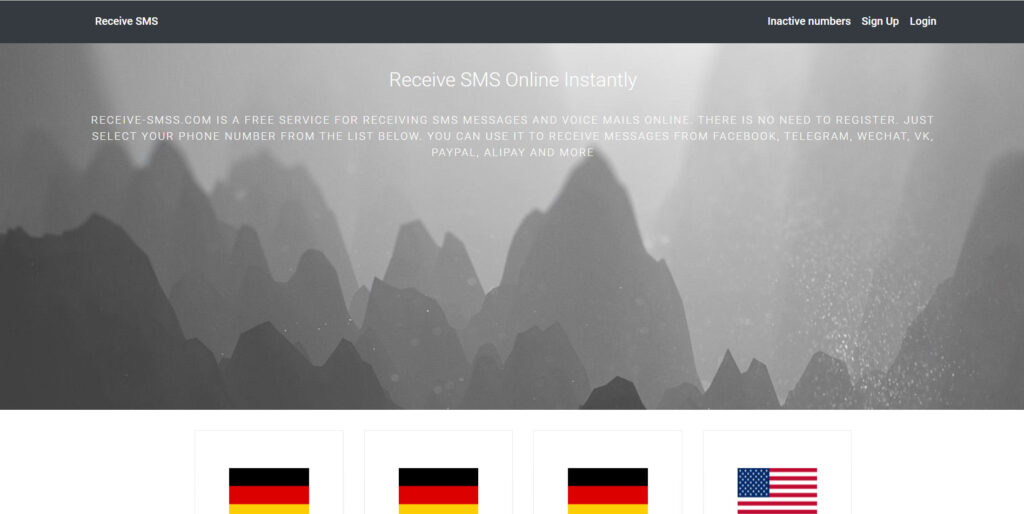
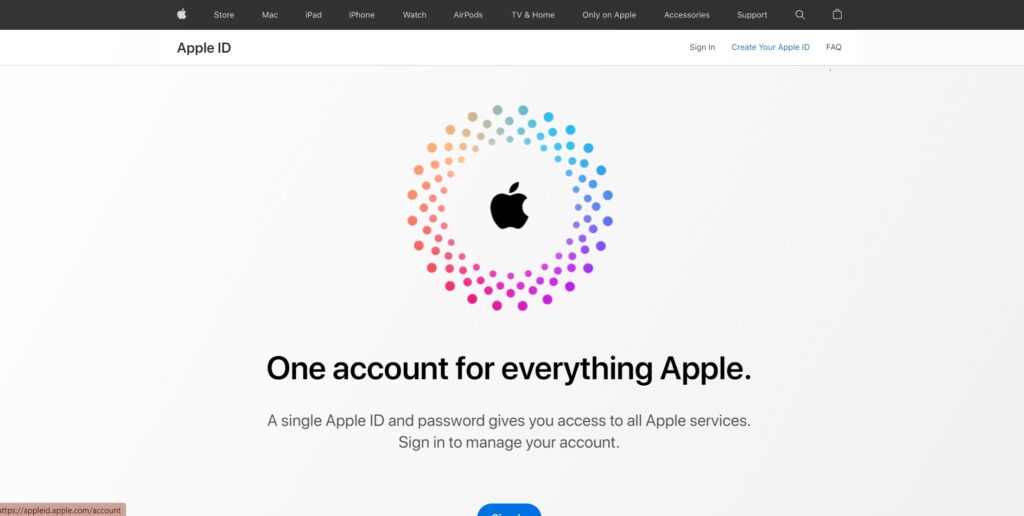
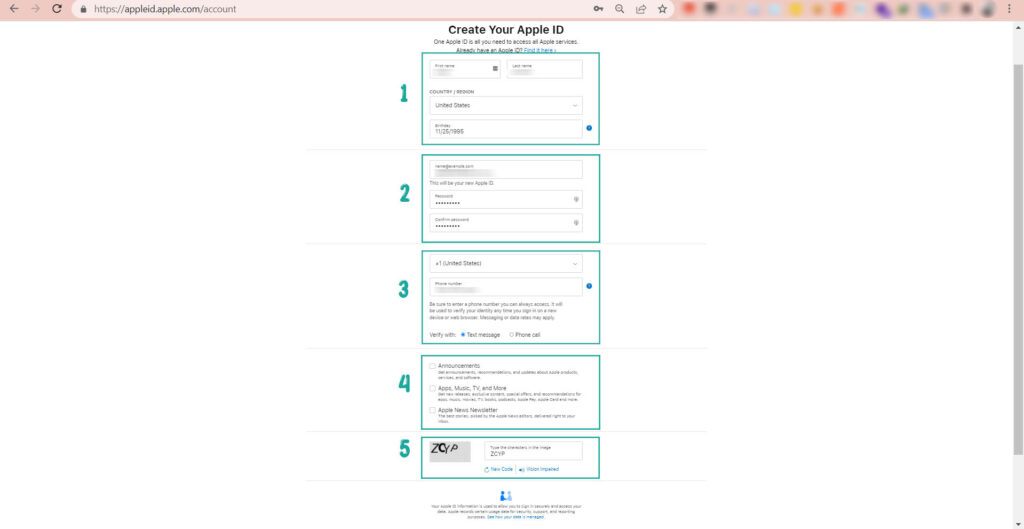
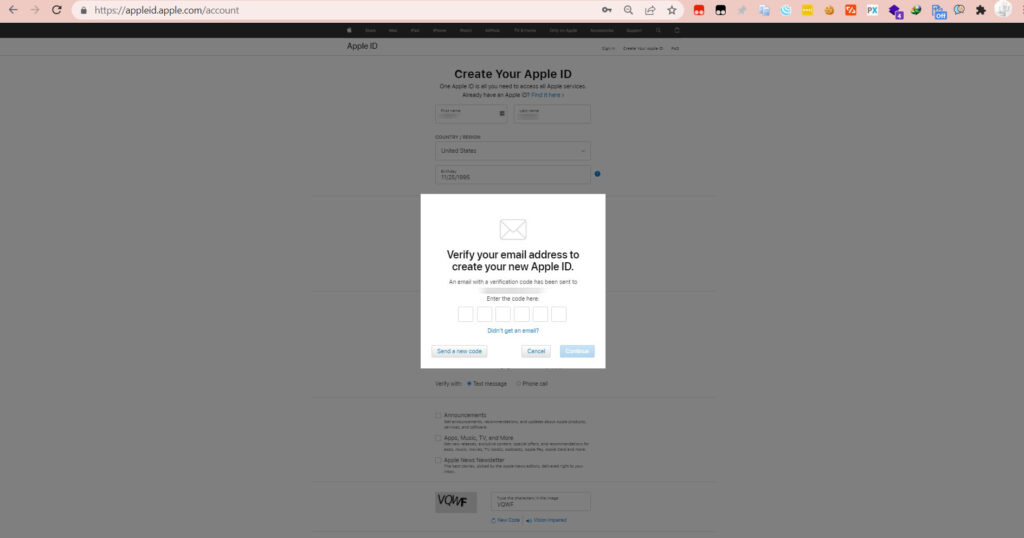
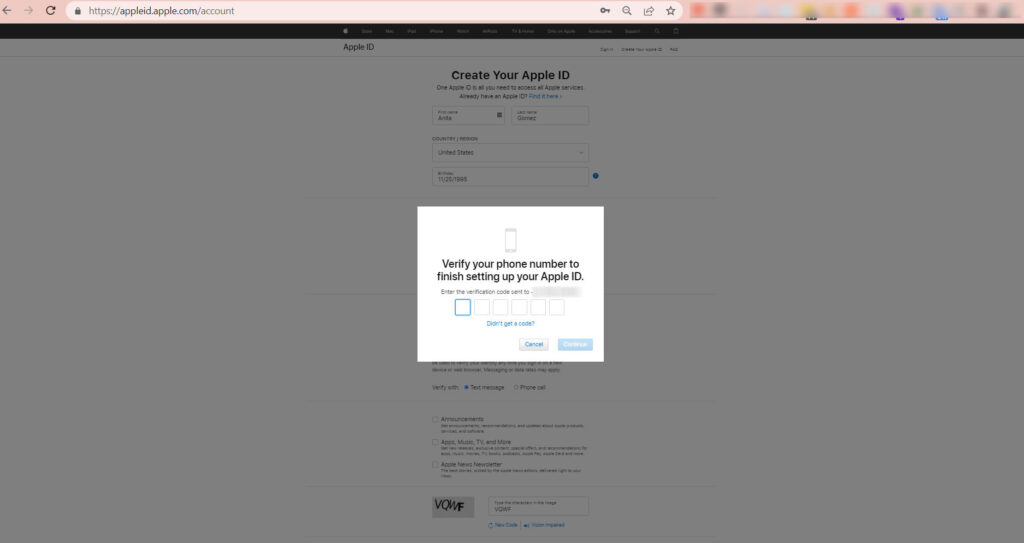
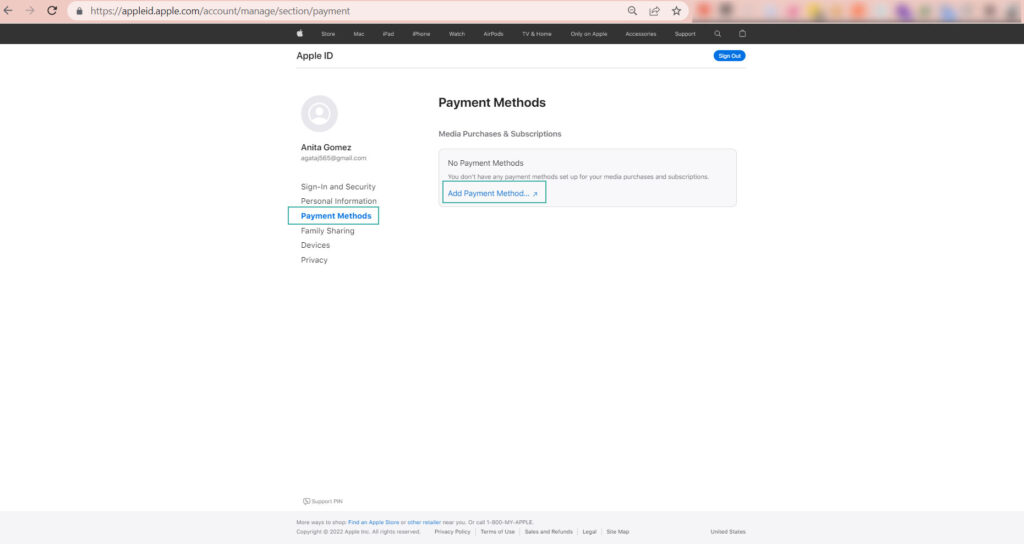
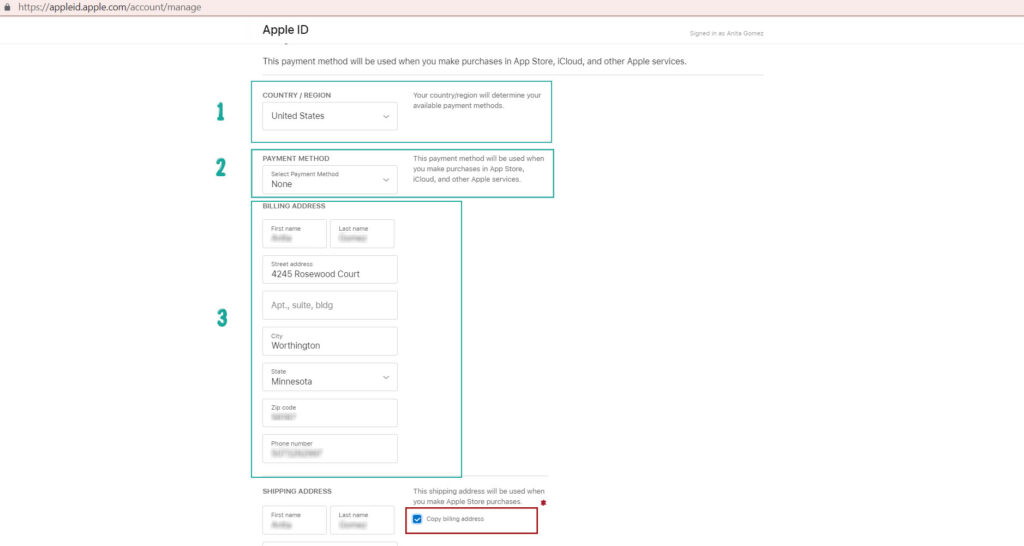
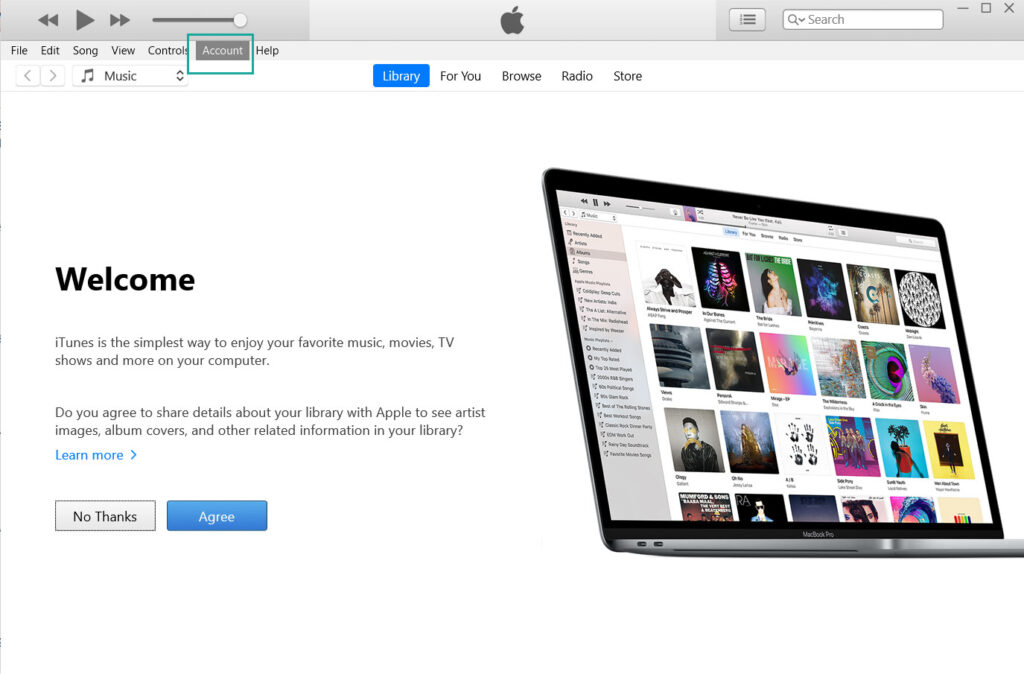
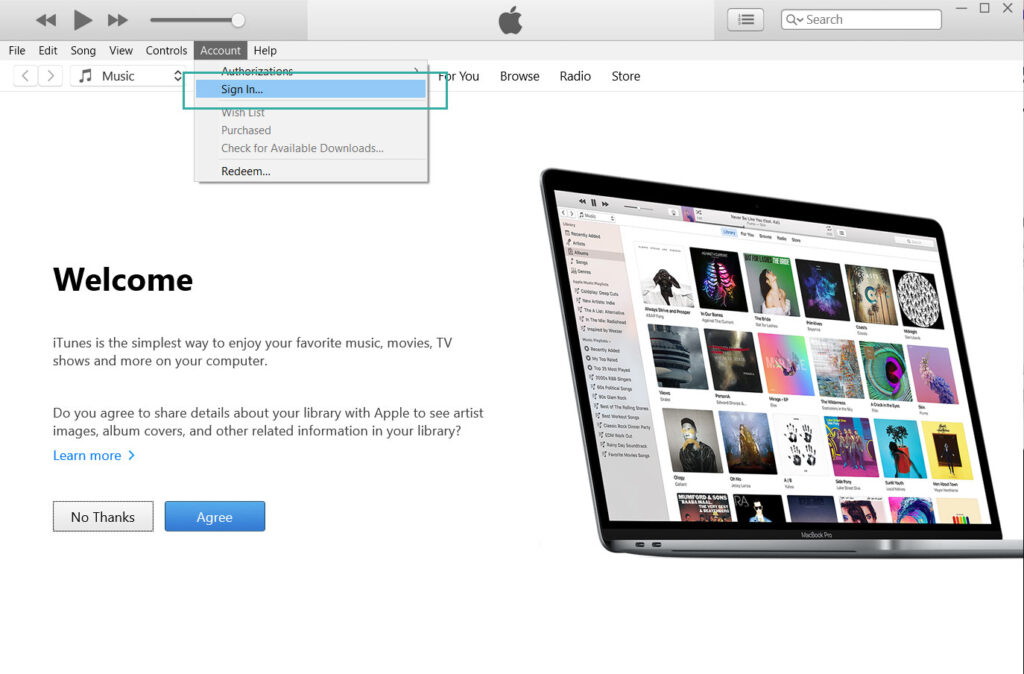
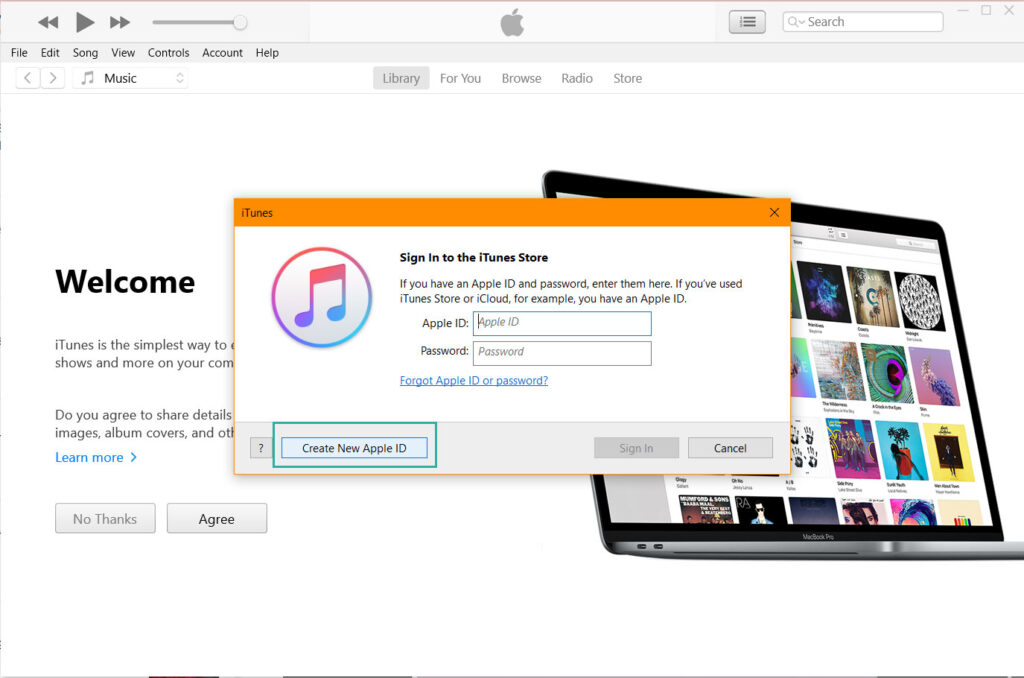
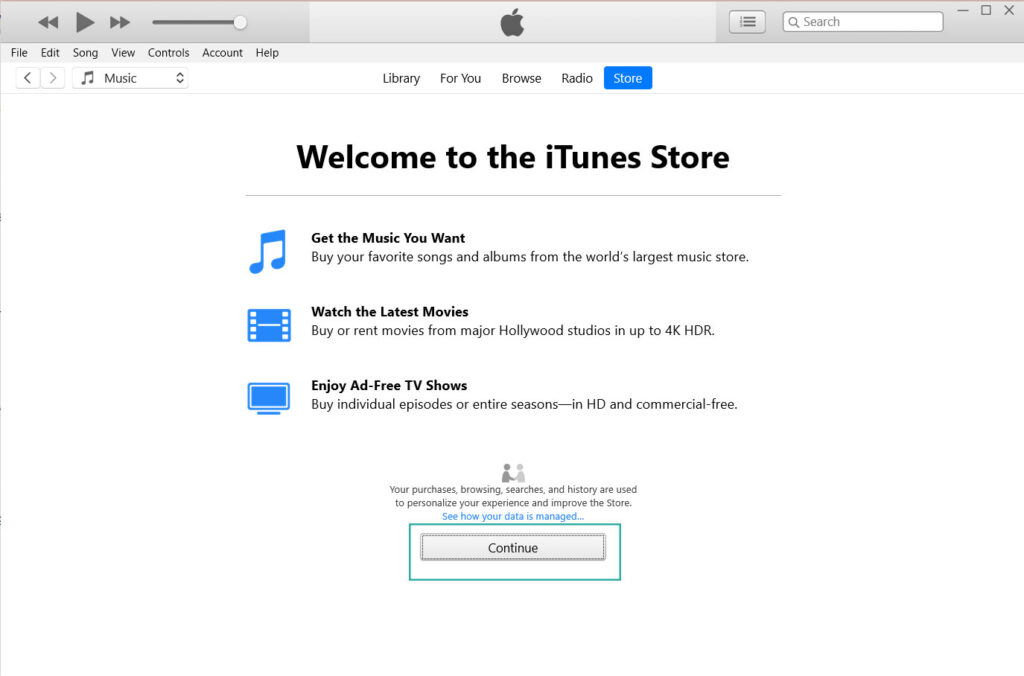
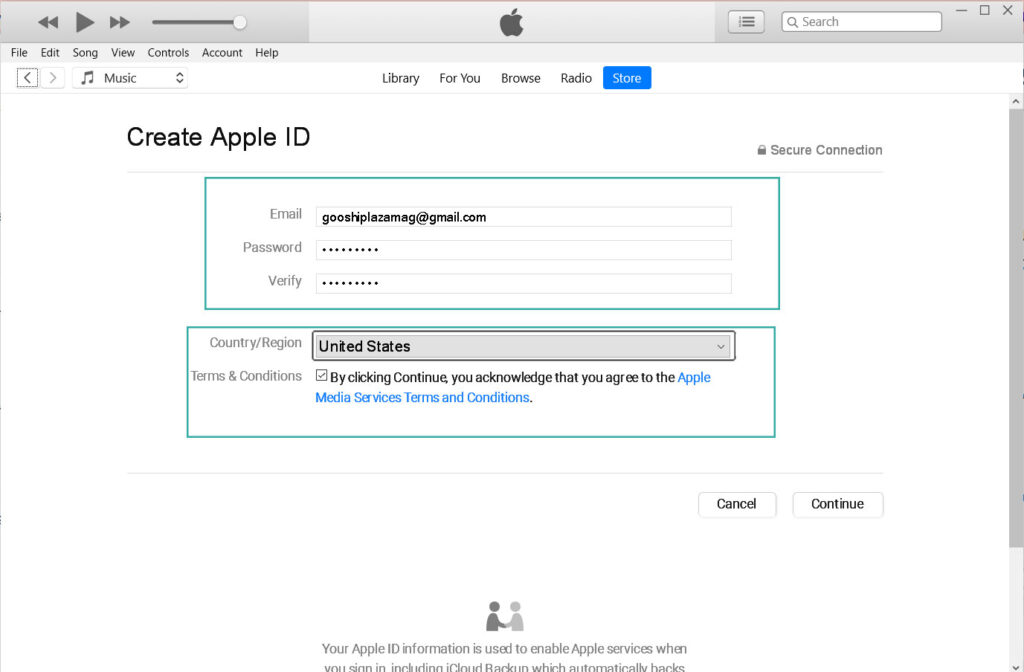
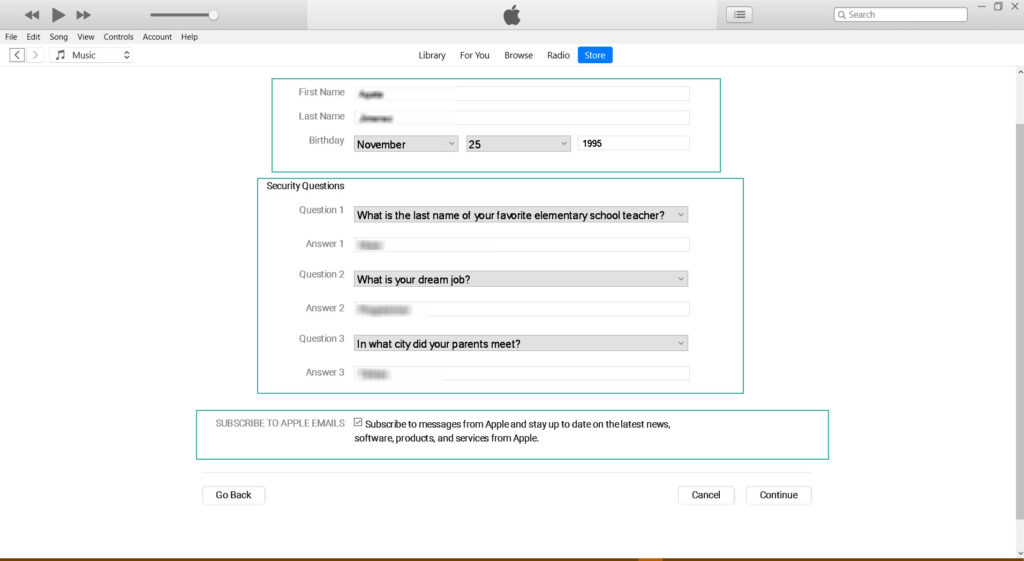
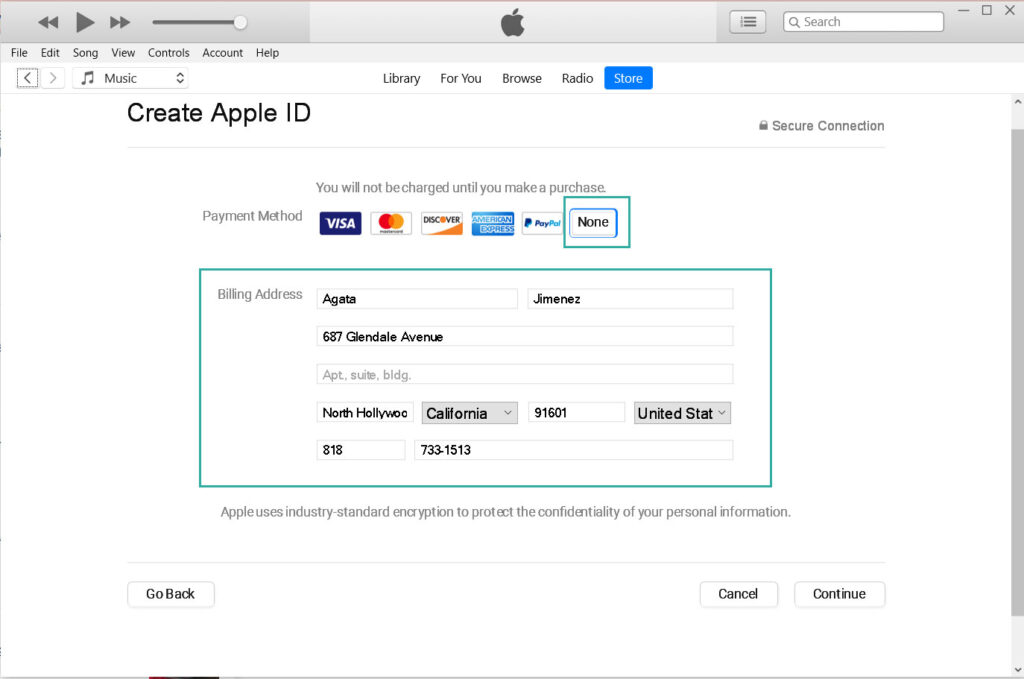
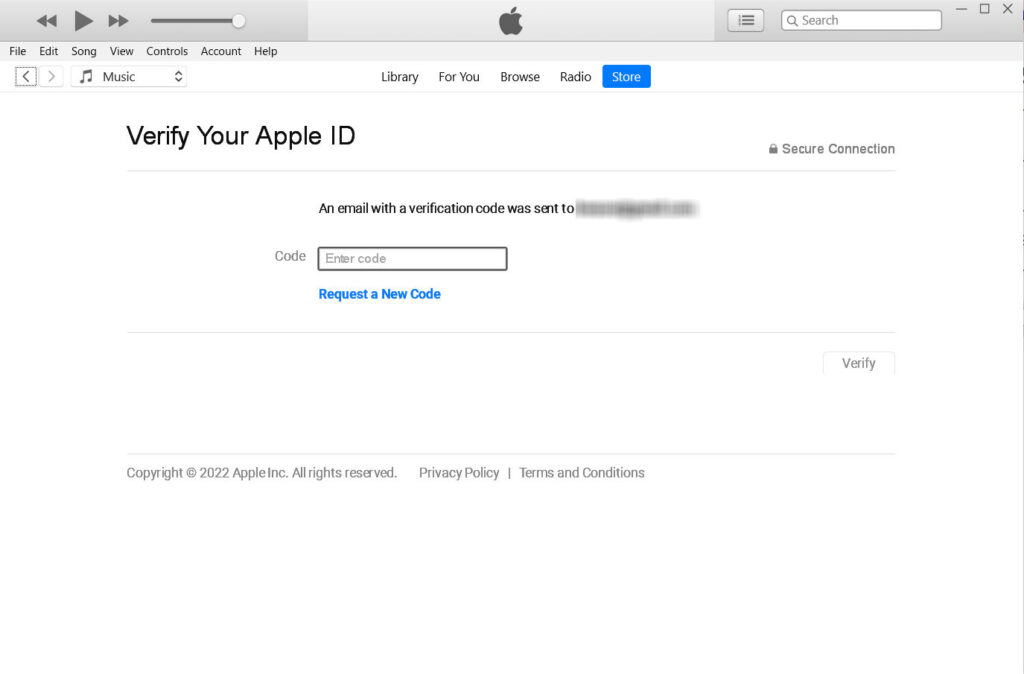
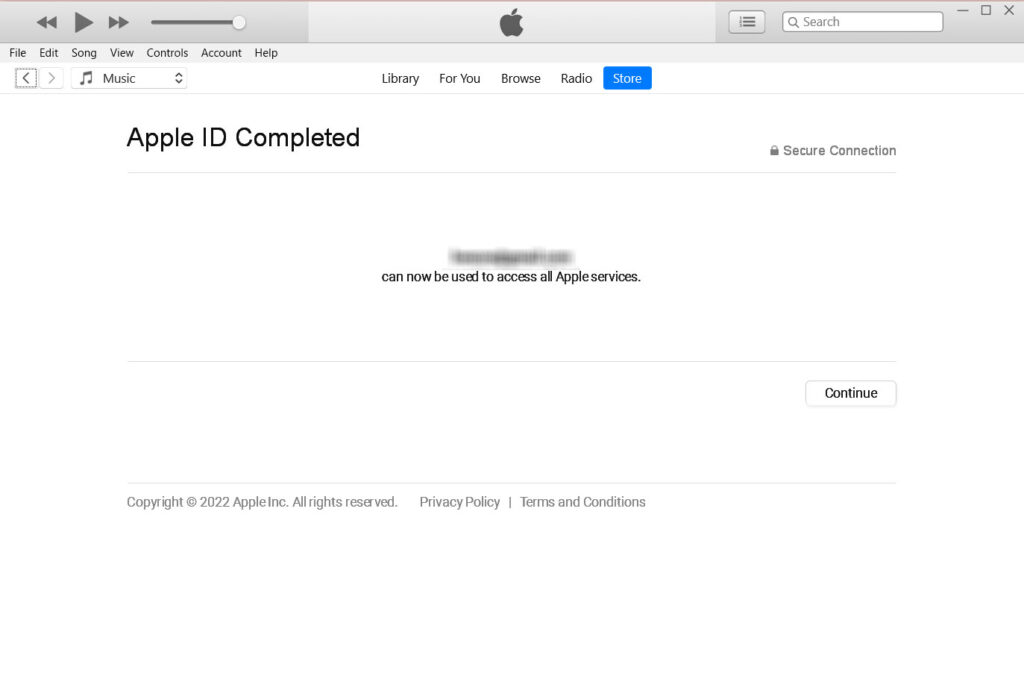
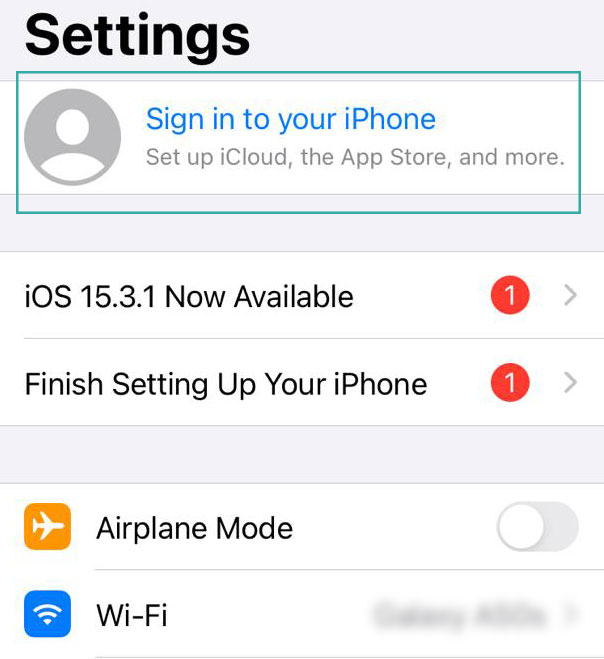
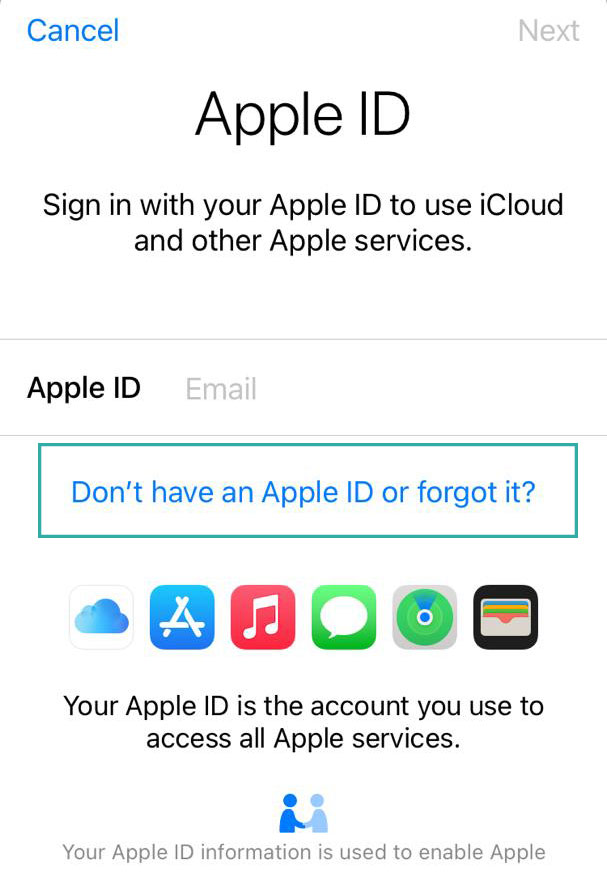
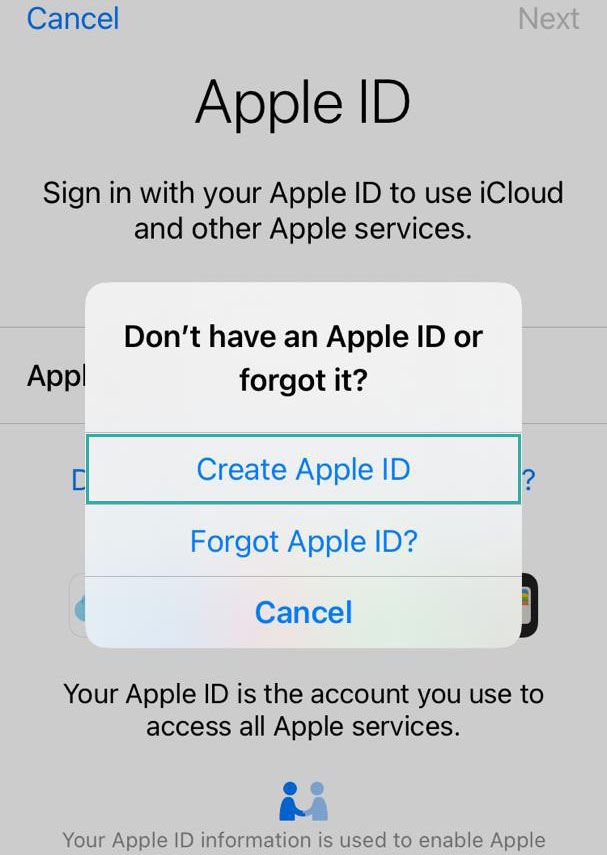
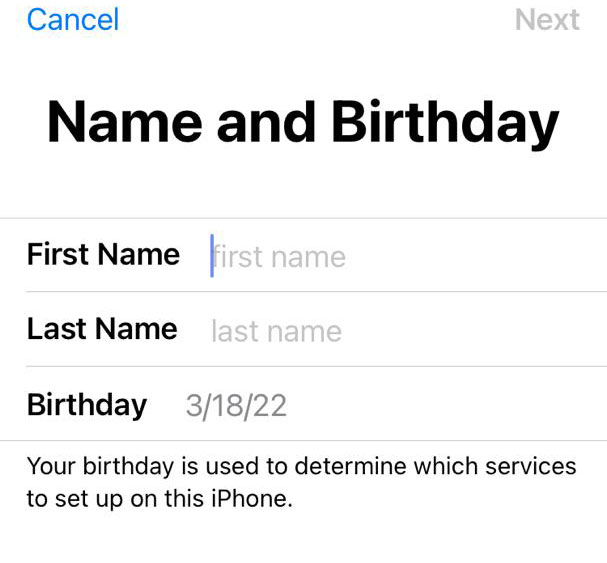
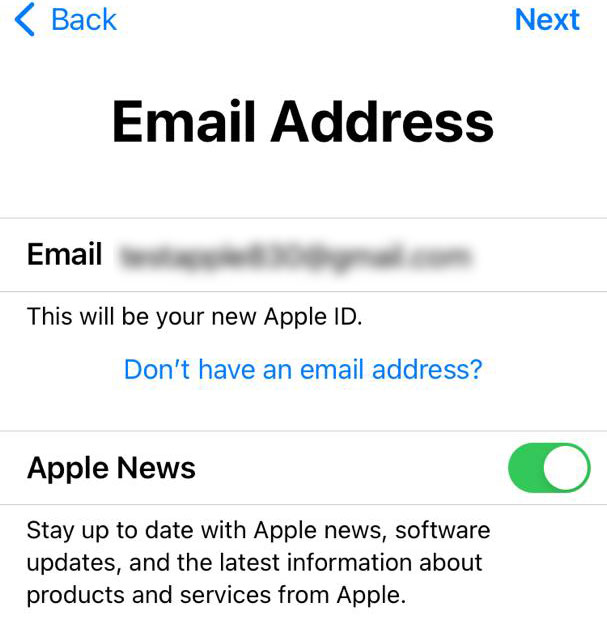
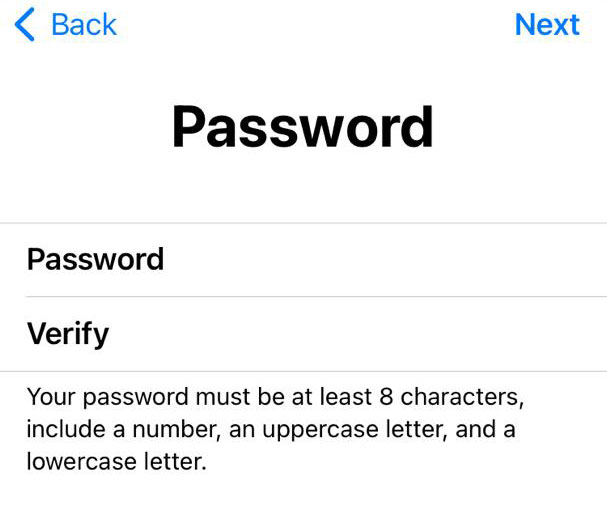
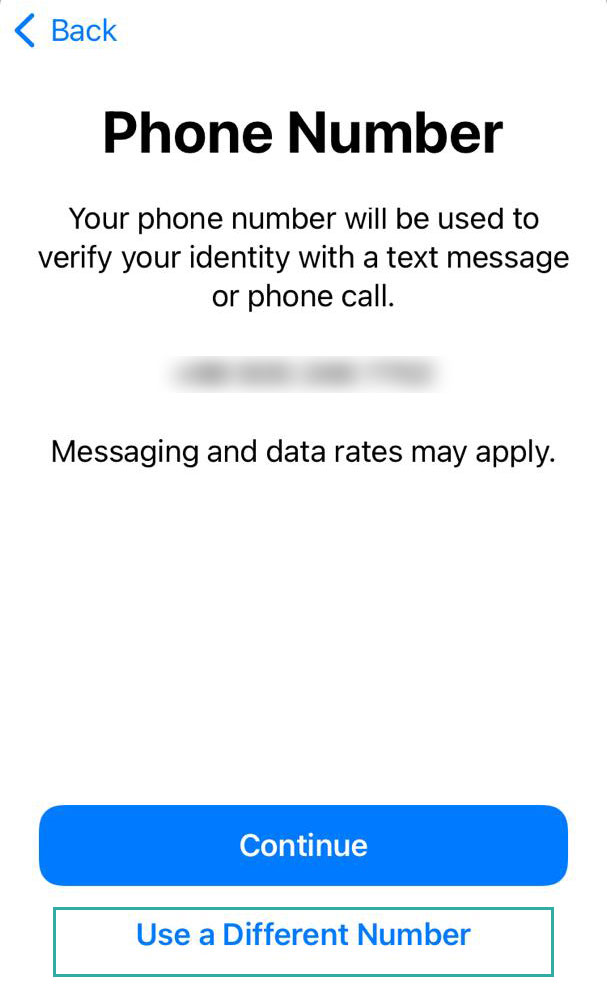
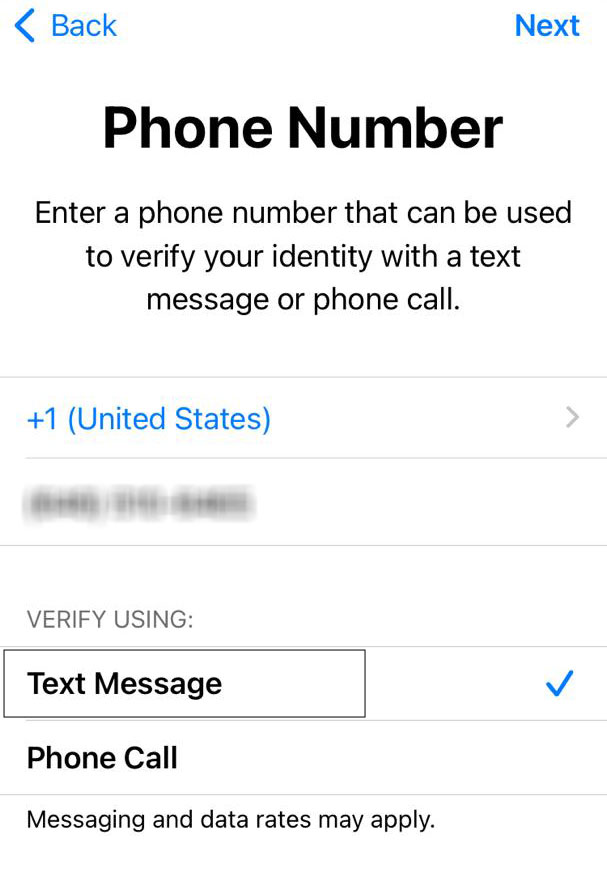
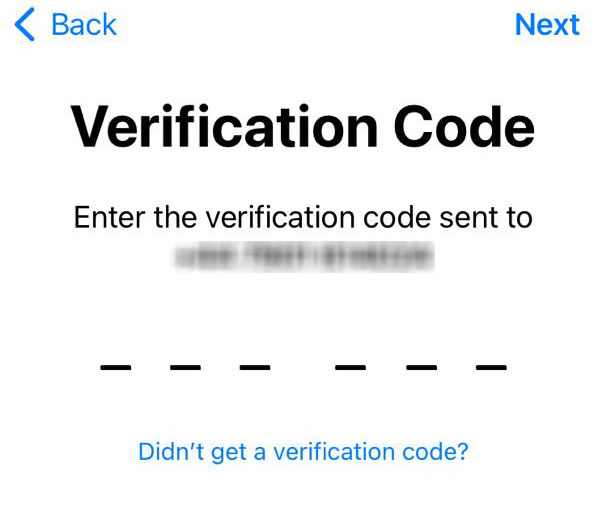
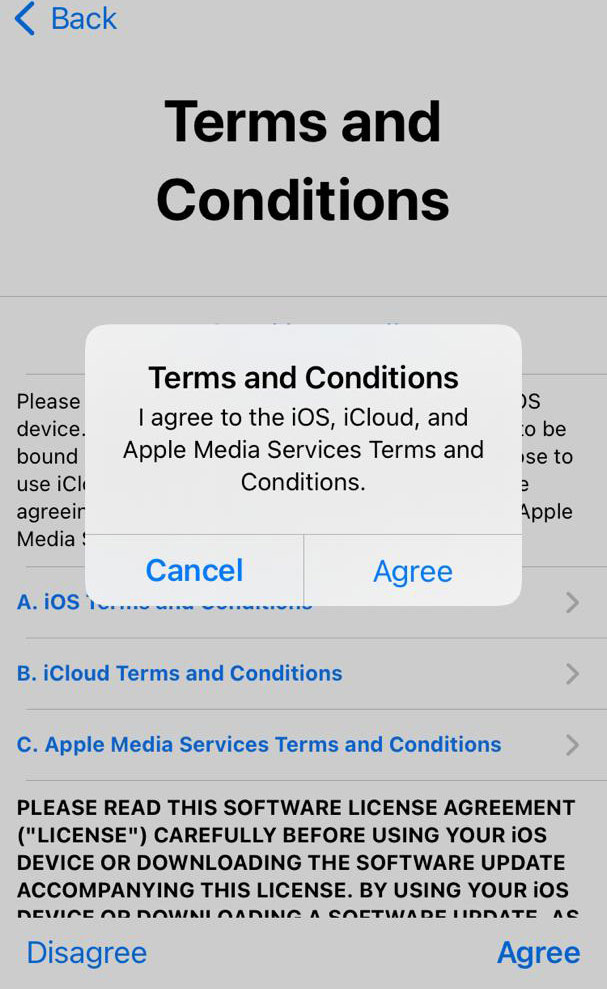
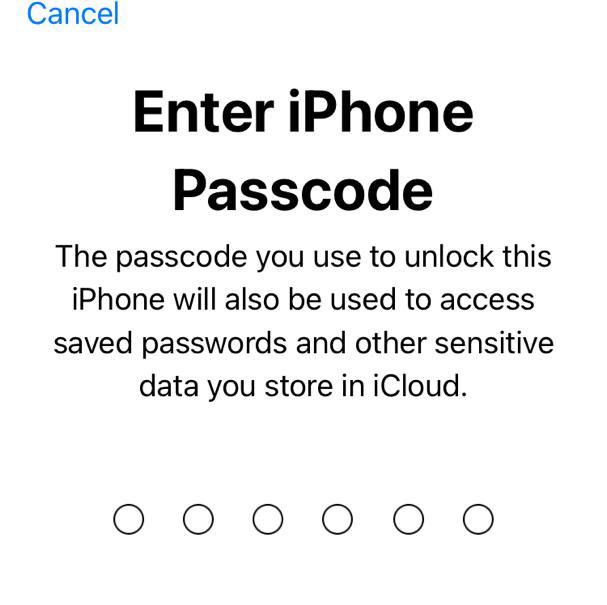
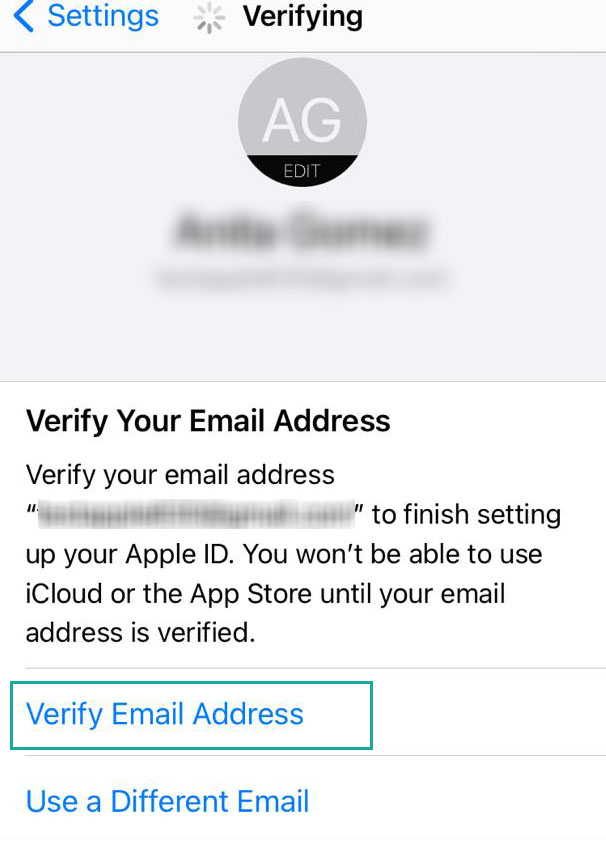
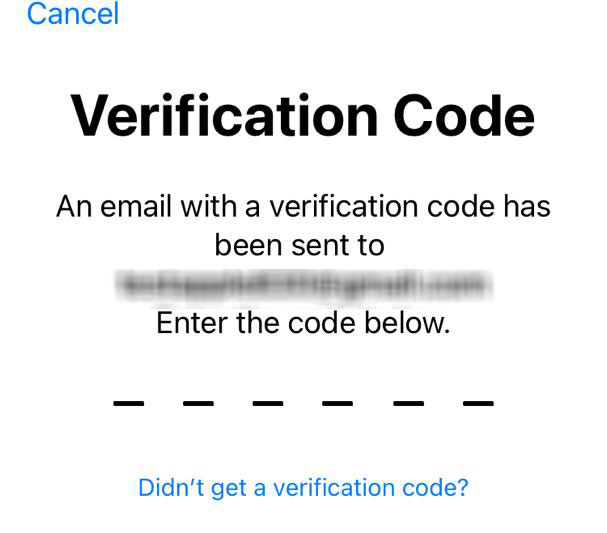
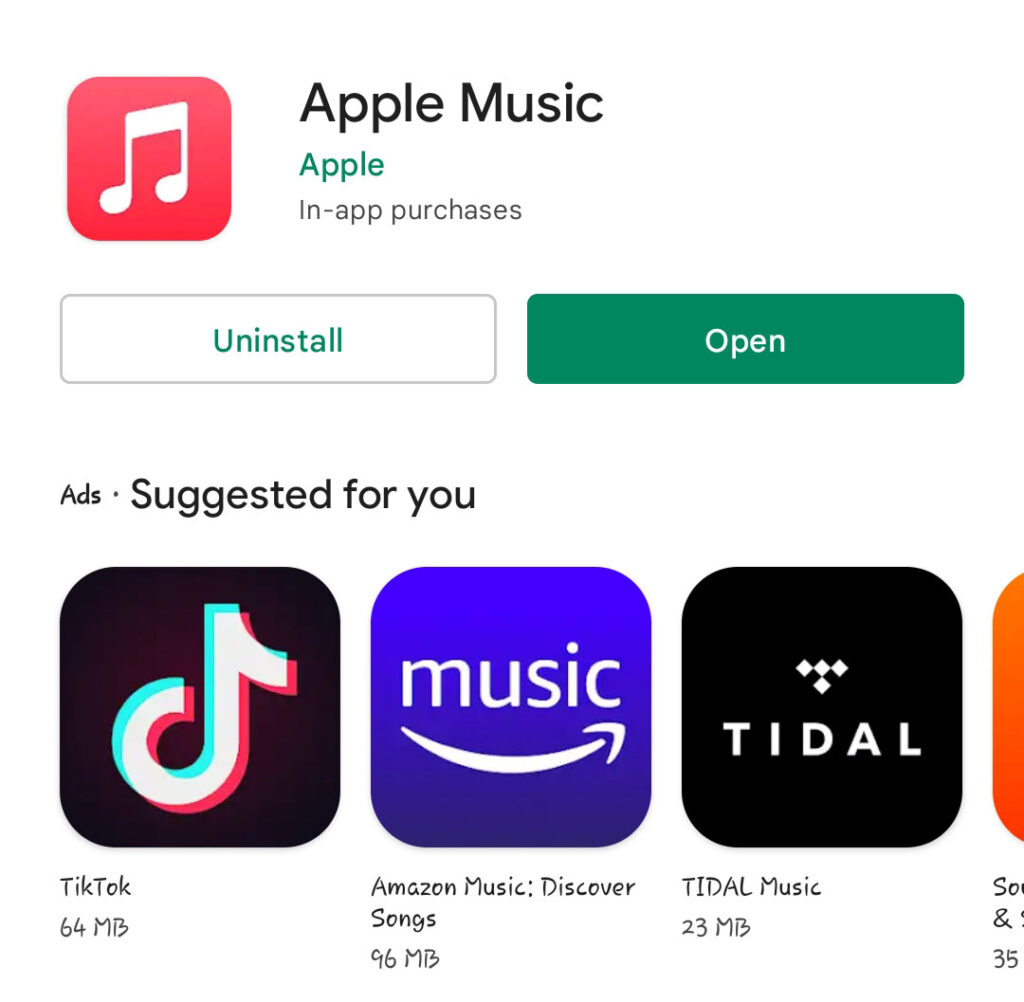
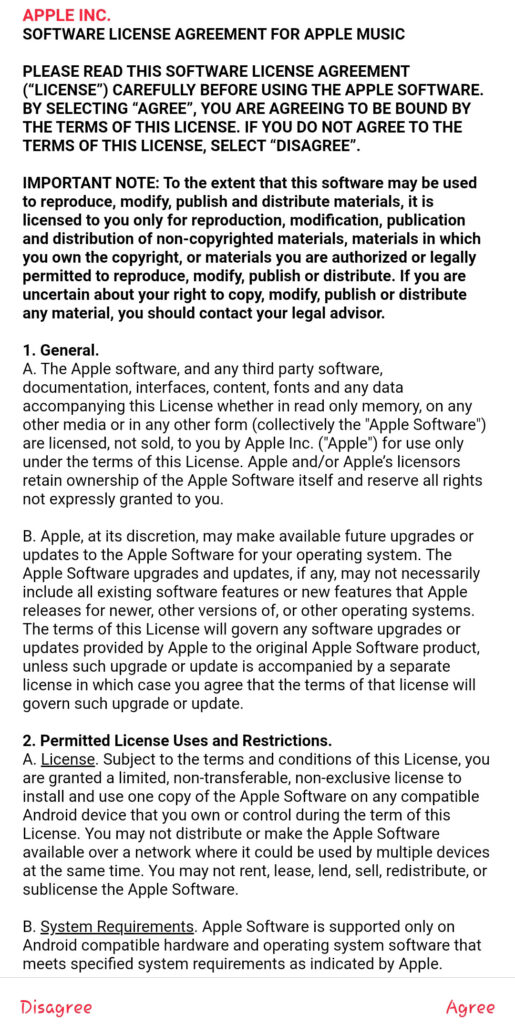
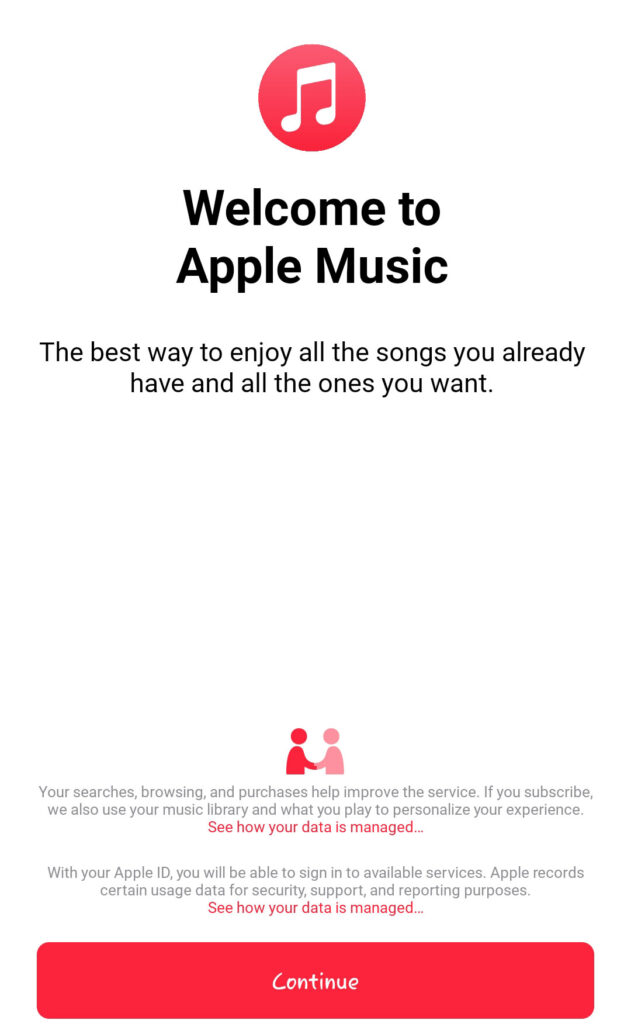
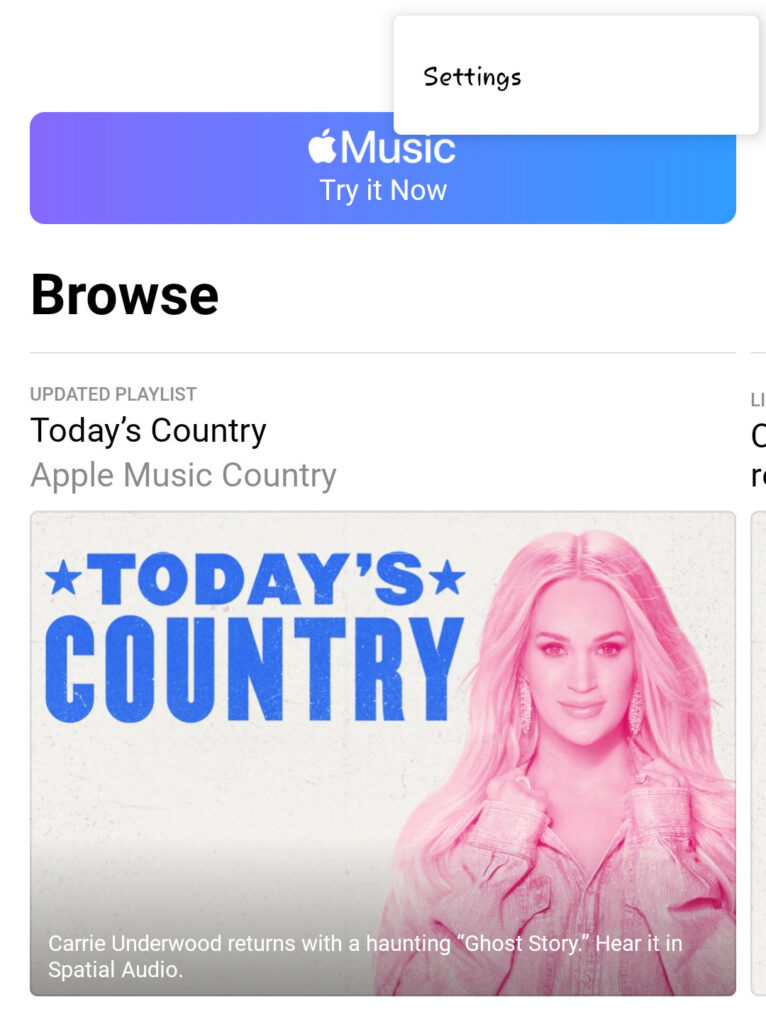
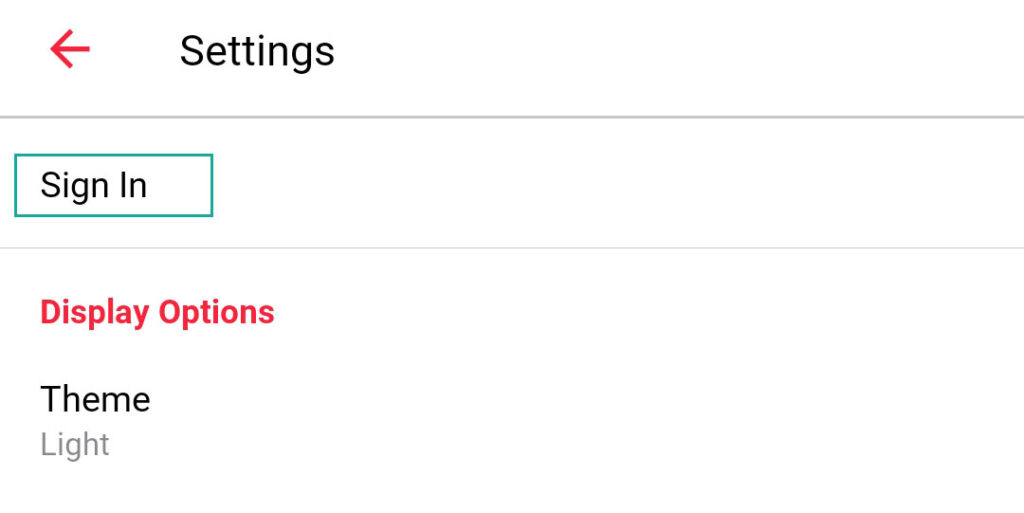
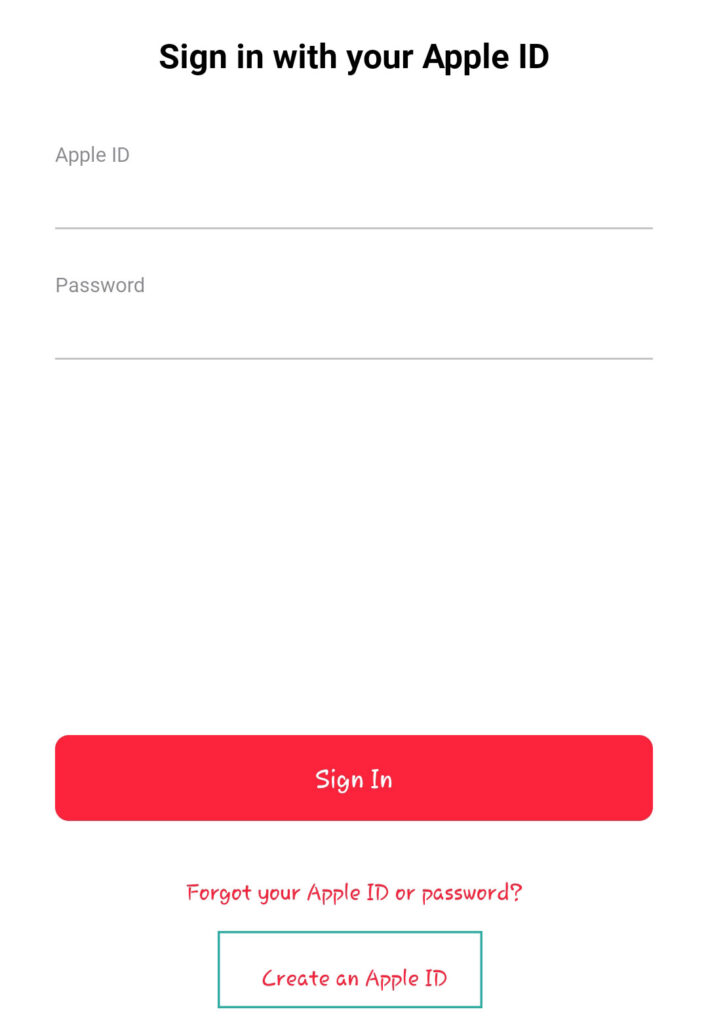
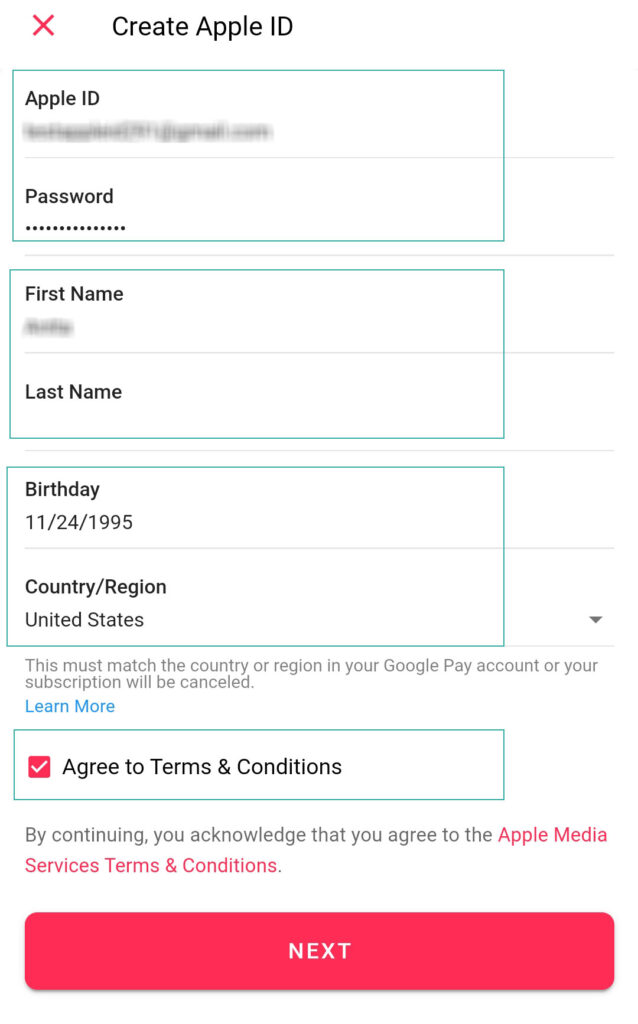
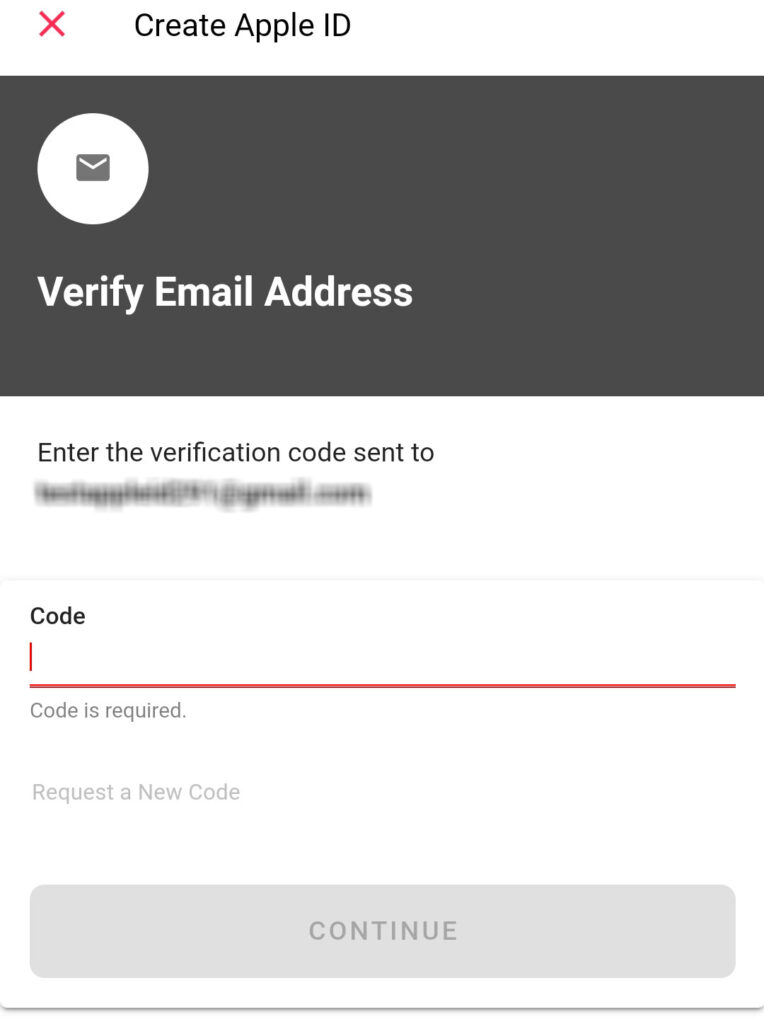




به من توی مرحله آخر ساخت اپل ایدی با آیتونز ارور داد که با پشتیبانی ایتونز تماس بگیرید و اپل ایدی ساخته نشد 🥲 باید چیکار کنم